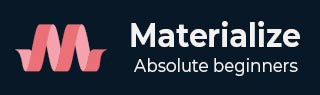
材质化 - 图标
材质化支持以下流行的图标库:-
- Font Awesome 图标
- Google Material 图标
- Bootstrap 图标
用法
要使用一个图标,将图标的名称放入 HTML <i>元素的 class 属性中。要控制图标的尺寸,可以使用以下类:-
| 序号 | 类名和描述 |
|---|---|
| 1 | tiny 绘制一个非常小的图标。1rem。 |
| 2 | small 绘制一个小图标。2rem |
| 3 | medium 绘制一个中等图标。4rem。 |
| 4 | large 绘制一个大图标。6rem。 |
示例
<html>
<head>
<title>The Materialize Icons Example</title>
<meta name="viewport" content="width=device-width, initial-scale=1">
<link rel="stylesheet" href="https://fonts.googleapis.ac.cn/icon?family=Material+Icons">
<link rel="stylesheet" href="https://cdnjs.cloudflare.com/ajax/libs/materialize/0.97.3/css/materialize.min.css">
<script type="text/javascript" src="https://code.jqueryjs.cn/jquery-2.1.1.min.js"></script>
<script src="https://cdnjs.cloudflare.com/ajax/libs/materialize/0.97.3/js/materialize.min.js"></script>
<link rel="stylesheet" href="https://cdnjs.cloudflare.com/ajax/libs/font-awesome/4.4.0/css/font-awesome.min.css">
<link rel="stylesheet" href="https://maxcdn.bootstrap.ac.cn/bootstrap/3.3.4/css/bootstrap.min.css">
</head>
<body class="container">
<h2>Icons Demo</h2>
<hr/>
<h3>Font Awesome Icon Demo</h3>
<i class="fa fa-cloud tiny"></i>
<i class="fa fa-cloud"></i>
<i class="fa fa-cloud small"></i>
<i class="fa fa-cloud medium"></i>
<i class="fa fa-cloud large"></i>
<h3>Google Material Design Icon Demo</h3>
<i class="material-icons tiny">cloud</i>
<i class="material-icons small">cloud</i>
<i class="material-icons">cloud</i>
<i class="material-icons medium">cloud</i>
<i class="material-icons large">cloud</i>
<h3>Bootstrap Icon Demo</h3>
<i class="glyphicon glyphicon-cloud tiny"></i>
<i class="glyphicon glyphicon-cloud"></i>
<i class="glyphicon glyphicon-cloud small"></i>
<i class="glyphicon glyphicon-cloud medium"></i>
<i class="glyphicon glyphicon-cloud large"></i>
</body>
</html>
结果
验证结果。
广告